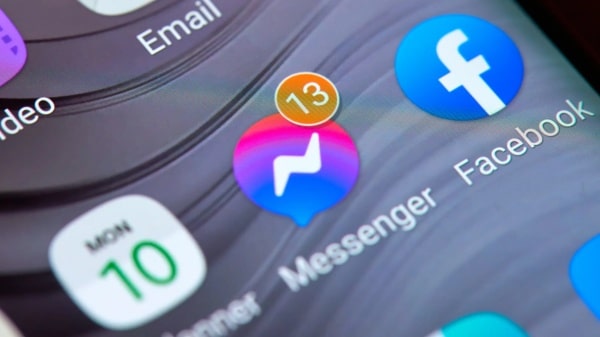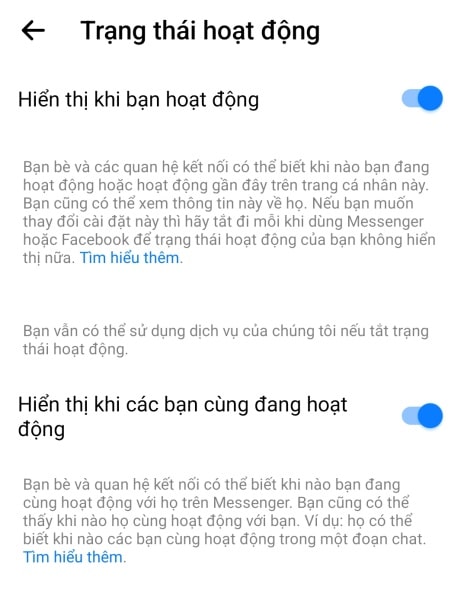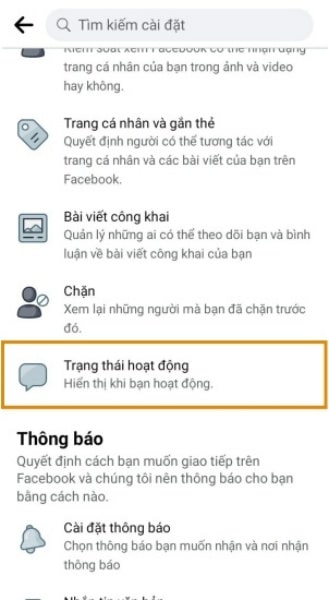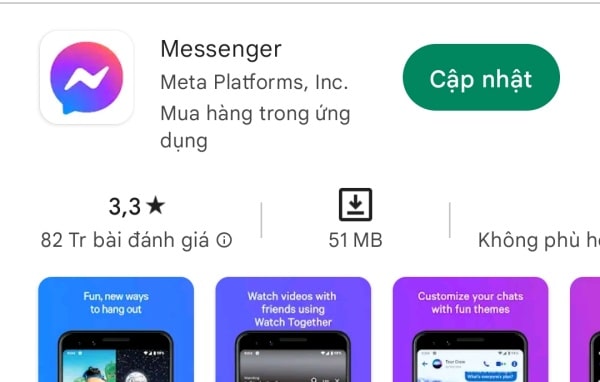Messenger không hiển thị trạng thái hoạt động nên bạn không thể biết được ai đang online trên ứng dụng này? Nếu cảm thấy khó chịu về điều đó, thì hãy để Giải Ngố chỉ bạn cách hiển thị ai đang online trên Messenger nhé.
Messenger là công cụ liên lạc chính của nhiều người, không chỉ trong cuộc sống hàng ngày mà thậm chí trong công việc, ứng dụng nhà Face cũng được trọng dụng không kém.
Khi dùng Messenger, nhiều người muốn tắt trạng thái hoạt động để cảm thấy thêm riêng tư. Thế nhưng với nhiều người khác, họ không hề có nhu cầu này nhưng trạng thái hoạt động vẫn lạnh lùng tắt ngúm. Điều này khiến họ không biết ai đang online và gây ra đôi chút khó chịu. Bạn cũng gặp tình trạng tương tự? Cùng tìm hiểu lý do Messenger không hiển thị trạng thái hoạt động cùng cách khắc phục nhanh gọn nha.
Tại sao Messenger không hiện trạng thái hoạt động?
Messenger không hiện ai đang online? Nút xanh – biểu tượng cho thấy ai đó đang hoạt động, chẳng hề hiển thị? Nếu vậy, rất có thể bạn đã rơi vào những trường hợp sau:
✤ Bạn vô tình tắt trạng thái hoạt động trên Messenger mà không hề hay biết. Khi đó, bạn không thể biết ai đang online và ngược lại, người khác cũng không thể biết trạng thái hoạt động của bạn.
✤ Nếu tình trạng không hiện trạng thái hoạt động chỉ xảy ra với một vài người trong danh sách bạn bè thì khả năng cao, họ mới chính là người tắt trạng thái online của mình (có thể họ đã áp dụng thủ thuật tương tự trong bài viết cách làm Messenger không hiện online triệt để nhất của Giải Ngố đó).
✤ Trong một số trường hợp khác, sự cố xảy ra khi ứng dụng Messenger bị lỗi. Tình trạng ứng dụng này đột nhiên “chập cheng” không hiếm, nên đôi khi dù bạn và bạn bè bật trạng thái hoạt động, biểu tượng nút xanh quen thuộc vẫn không hề hiển thị như bình thường.
Xem thêm tin này nữa nè: Messenger bị lỗi trên Samsung, giờ phải làm thế nào?
Messenger không hiển thị trạng thái hoạt động, bạn cần làm gì nhỉ?
Dưới đây là một vài giải pháp đơn giản hơn đan rổ giúp bạn bật lại trạng thái hoạt động trên Messenger:
✤ Đảm bảo tài khoản Messenger của bạn đã được bật trạng thái hoạt động: Vào Messenger => biểu tượng 3 gạch ngang trên góc trái => biểu tượng cài đặt bên cạnh ảnh đại diện của bạn => Trạng thái hoạt động. Tại đây, bạn hãy bật cả 2 mục Hiển thị khi bạn hoạt động lẫn Hiển thị khi các bạn cùng hoạt động.
Bạn có thể thực hiện thao tác này trên Messenger phiên bản app lẫn phiên bản web luôn nha.
Note nhẹ: Nếu muốn hiển thị cả trạng thái hoạt động khi dùng app Facebook, bạn có thể vào ứng dụng này => Menu => Cài đặt & Quyền riêng tư => Cài đặt => Cài đặt trang cá nhân => Trạng thái hoạt động và bật Hiển thị khi bạn hoạt động.
✤ Với trường hợp Messenger không hiện một hoặc một vài ai đó online, có thể họ đã tắt tính năng này. Đây là trường hợp mà bạn không thể can thiệp, mà chỉ có thể chấp nhận mà thôi.
✤ Khi Messenger vẫn không hiện danh sách bạn bè đang online, dù đã kích hoạt trạng thái hoạt động, bạn có thể áp dụng thêm một số cách sau:
-
- Tắt Messenger ở khu vực Đa nhiệm (nhấn nút bên trái nút Home với Android, vuốt màn hình từ dưới lên với một số dòng iPhone), rồi mở lại từ đầu.
- Với Android, bạn có thể nhấn giữ biểu tượng Messenger trên màn hình => biểu tượng chữ i (thông tin ứng dụng) => rồi nhấn Buộc dừng. Nếu điều này không có tác dụng thì ở giao diện Thông tin ứng dụng, bạn hãy vào Lưu trữ => Xóa bộ nhớ đệm => Xóa dữ liệu.
- Cập nhật Messenger lên phiên bản mới nhất. Khi điều này cũng đành “bó tay” với sự cố – điều rất hiếm khi xảy ra, bạn hãy đăng xuất rồi đăng nhập lại tài khoản của mình hoặc gỡ cài đặt rồi tải lại app. Đây đều là những thao tác dễ dàng nhưng bạn không thể coi thường đâu nhé.
Messenger không hiển thị trạng thái hoạt động cũng bực mình thật đấy, nhưng cách xử lý cũng không quá phức tạp đúng không? Giải Ngố hy vọng những thông tin trong bài hữu ích với bạn. Đừng quên ghé qua blog của tụi mình thường xuyên để update thêm nhiều thủ thuật hay nha!